Onemogočite sinhronizacijo Google Foto
Prvi način, da onemogočite Google Foto v pametnih telefonih Android, je ustaviti sinhronizacijo in samodejno prenesti datoteke.
Možnost samodejnega nalaganja in sinhronizacije omogoča dostop do predstavnosti iz katere koli naprave, iz katere se prijavite v Google Račun. Ko so videoposnetki in fotografije onemogočeni, se shranijo izključno v telefon.
- V pametnem telefonu zaženite aplikacijo Google Photos. V zgornjem levem kotu kliknite tri črte.
- Pojdi na razdelek "Nastavitve".
- Dotaknite se prvega elementa - "Zagon in sinhronizacija".
- Preverite, ali je račun pravilen.
- Premaknite drsnik nasproti črte "Zagon in sinhronizacija" v položaju "Ugasnjen".
- Nato lahko sprostite dodaten prostor v telefonu tako, da izbrišete datoteke, ki so bile prej naložene v oblak. Če želite izvesti to dejanje, izberite element "Sprostite prostor na napravi".
- V oknu, ki se odpre, lahko vidite, koliko prostora bo sproščeno. Za dokončanje postopka tapnite "Prost".
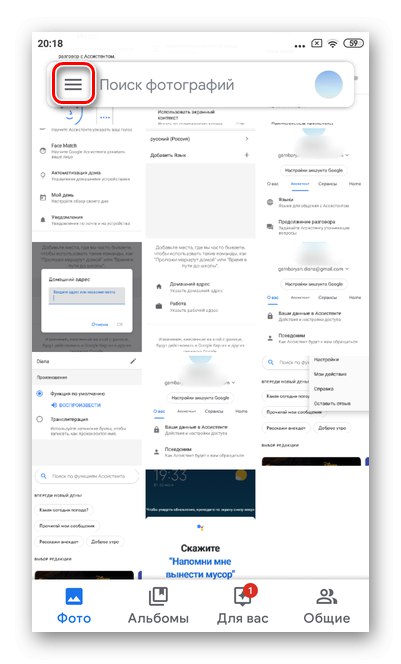
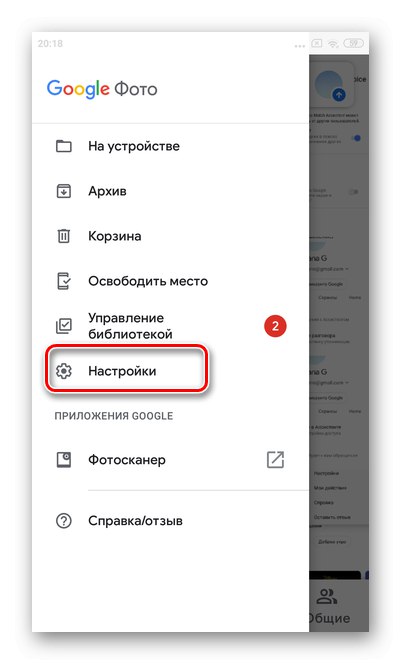
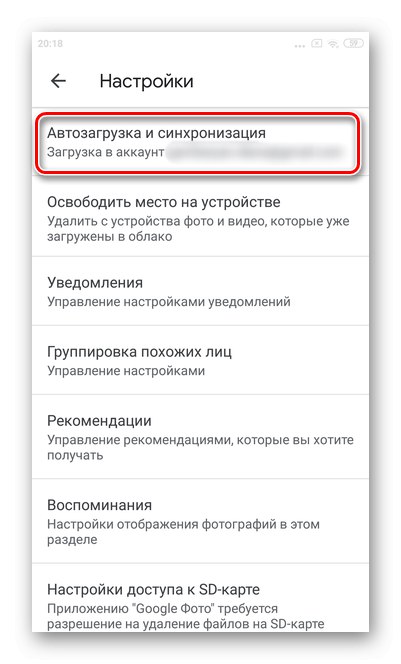
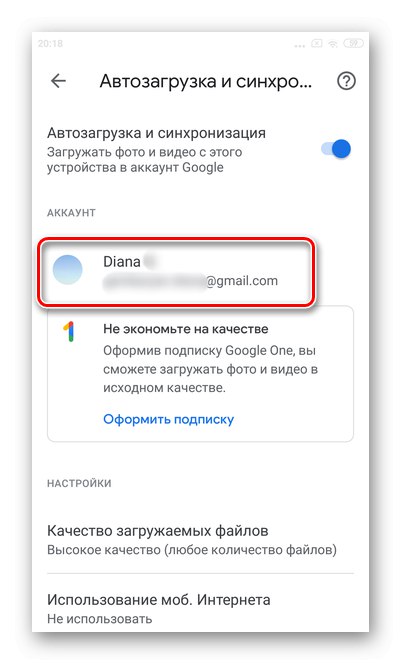

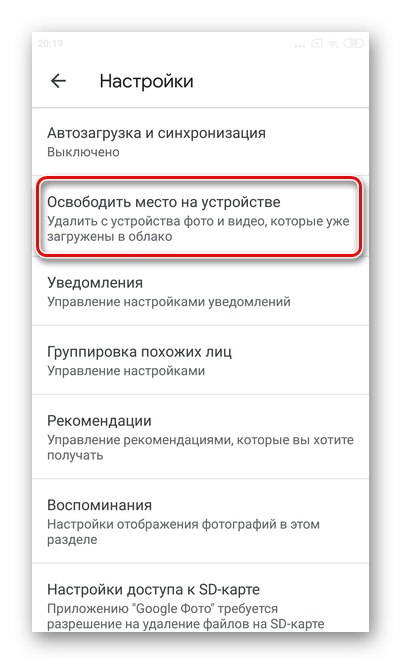
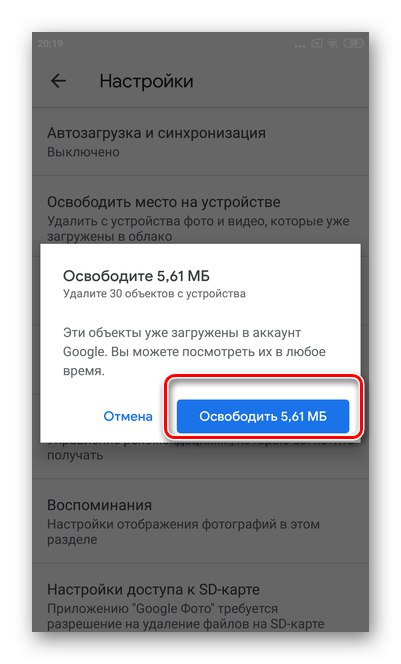
Popolnoma onemogočite Google Foto
Google Photos v Androidu je sistemska aplikacija, zato je ne bo mogoče izbrisati na običajen način.
Pomembno! Če odstranite program, fotografije in videoposnetki v Google Foto ne bodo izbrisani. Vsi podatki se shranijo in bodo po odobritvi v računu na voljo v katerem koli pametnem telefonu ali računalniku.
- Odkrijte Trgovina z igračami na pametnem telefonu. Dotaknite se vrstice za iskanje.
- Enter Google Foto.
- Na seznamu izberite želeno aplikacijo.
- Kliknite "Izbriši".
- Pojavilo se bo okno z obvestilom, da so bile odstranjene vse posodobitve sistemskih aplikacij. Dotaknite se "V REDU".
- Postopek odstranitve lahko traja nekaj sekund. Okna ne zapirajte, dokler ni končano.
- Ikona bo izginila z namizja.
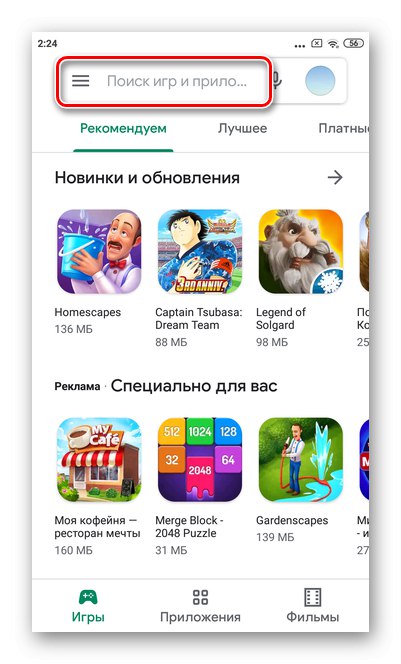

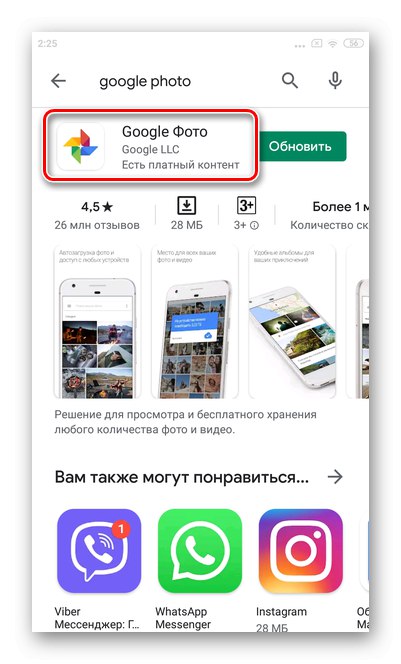
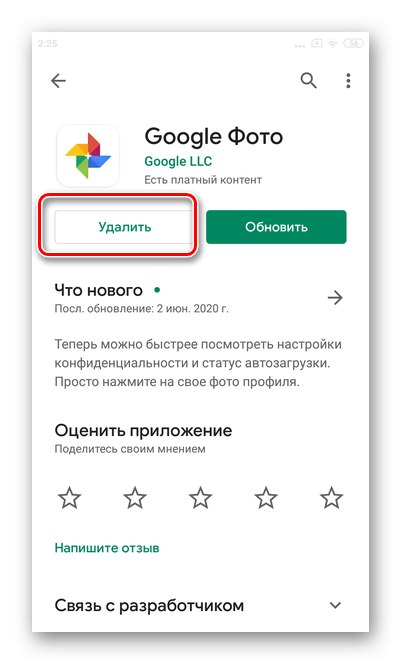
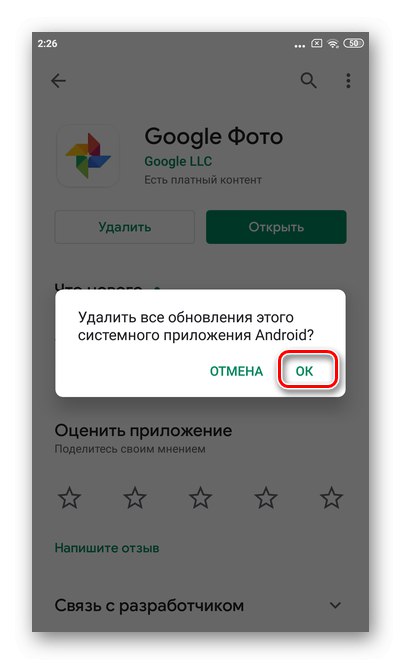
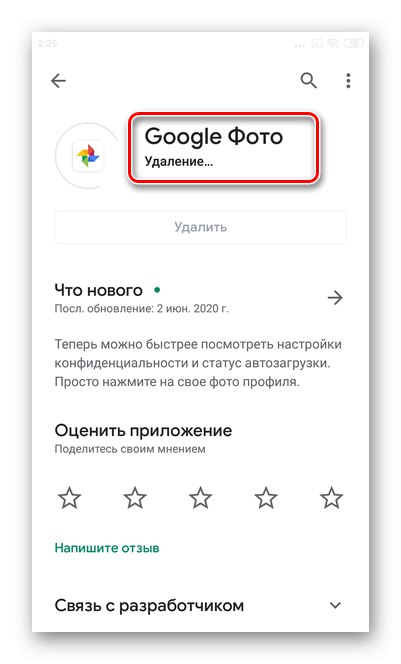
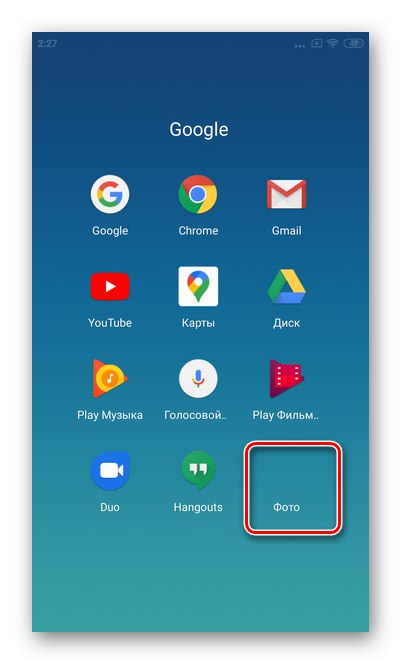
Če želite, lahko kadar koli znova naložite program iz Trgovine Play. Če odstranite Google Photos, bo storitev popolnoma onemogočena. Vse fotografije bodo v običajnem načinu shranjene v galerijo.